はじめに
[Bash on Windows] ev3rt開発環境をWindowsで作る1の続きです。今回はEV3をC/C++で動かすための環境を構築します。
[2018/01/17 追記]
Windows10 HomeでDockerを使って簡単にTOPPERS/EV3RTのビルド環境を構築するを公開しました。本稿の方法よりも簡単にビルド環境を構築できます。
対象
OS: Windows10 バージョン1703以上
※1703からUbuntuのバージョンが16.04になる為。それより前のバージョンではmake時にエラー(mno-pic-data-is-relative)が出ます。
[参考] Windows10 Creaters Updateへの更新
Bash on Ubuntu on Windows(Ubuntu16.04)がインストール済であること
TOPPERS/EV3RTとは?
EV3RT上で動作するリアルタイムOSです。C/C++のプログラムが動きます。
環境構築
前回使えるようにしたBash on Ubuntu on Windowsを立ち上げてください
[参考]Linuxでの環境構築方法(Ubuntu Linux)
1. ARM社のGNU Toolchainのリポジトリの導入
sudo add-apt-repository ppa:team-gcc-arm-embedded/ppa
sudo apt-get update
TOPPERSの環境設定マニュアルには古いリポジトリが載っているので注意してください
2. 必要なパッケージのインストール
sudo apt-get install gcc-arm-none-eabi u-boot-tools libboost-all-dev -y
3. Workspaceを作る
cd /mnt/c/Users/hogehoge
mkdir ev3rt
4. ライブラリのダウンロード
TOPPERS/EV3RT ダウンロード
上記のサイトを開き、「ev3rt-beta7-release.zip」をダウンロードする。
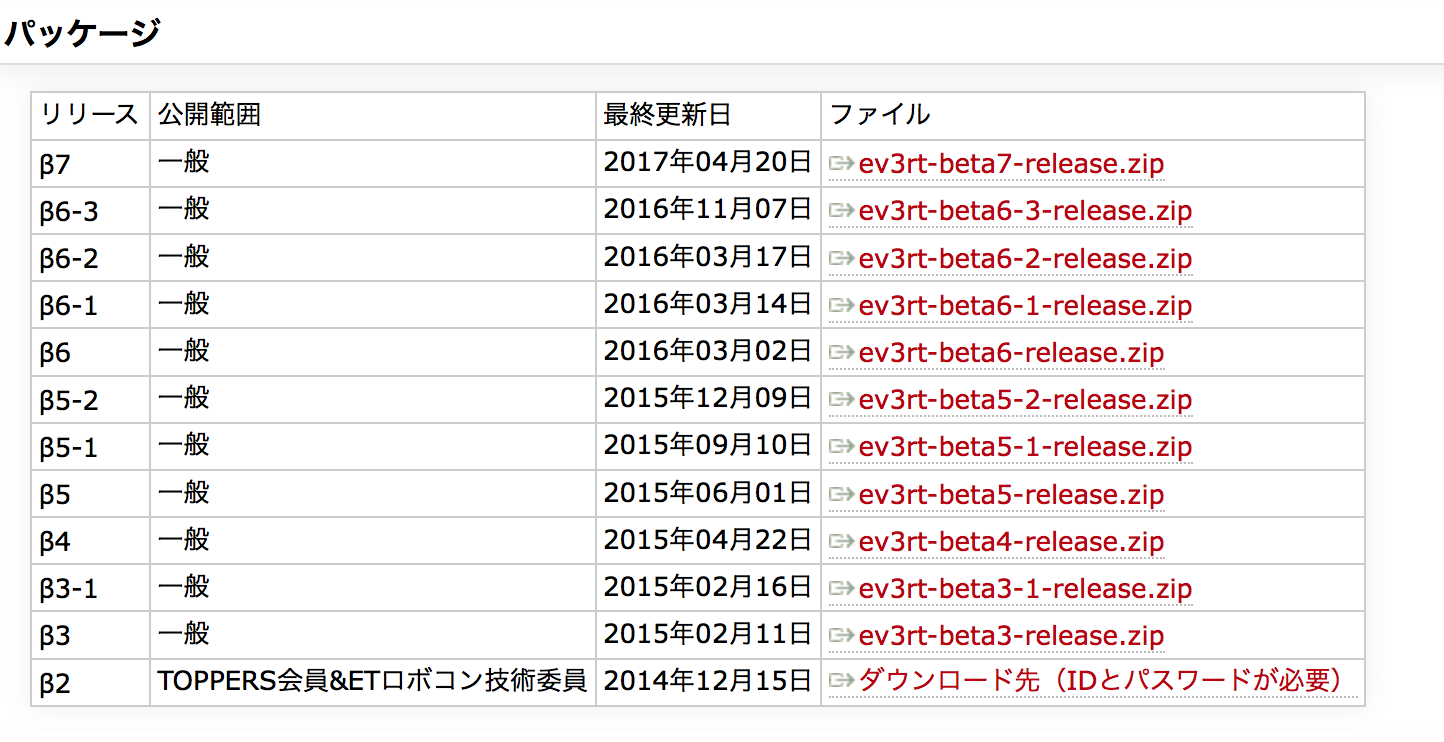
ダウンロードしたzipファイルを解凍し、解凍した中にあるhrp2.tar.xzをC:¥Users¥hogehoge¥ev3rt¥にコピーする。(Windowsのユーザ名hogehogeの場合)
5. hrp2.tar.xzの解凍
tar Jxvf hrp2.tar.xz
6. EV3RTのコンフィギュレータのインストール
端末で,EV3RTのパッケージをインストールした場所に移動して cfg をビルドする
cd hrp2/cfg
make
7. ソースコードをgithubから落としてmakeする
※ev3-way用のサンプルプログラムです。適宜変更してください。
ev3way_on_off_linetrace - Github
cd ../sdk
git clone https://github.com/korosuke613/ev3way_on_off_linetrace.git
cd ev3way_on_off_linetrace
make app=src
makeが完了したら(appが生成されたら)ev3rtの開発環境構築は完了。
EV3で動かす
- EV3の真ん中のボタン(決定ボタン)を押してEV3RTを起動する
- USBケーブルでEV3とパソコンをつなぐ
-
G:¥ev3rt¥apps¥に先ほど生成されたappを入れる(Gドライブの場合) - 安全な取り外しをしてからUSBケーブルを引っこ抜く
- EV3のディスプレイに表示されている
Load Appで決定ボタンを押す - V3のディスプレイに表示されている
SD cardで決定ボタンを押す - appで決定ボタンを押す
- 動けば成功!